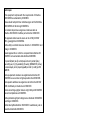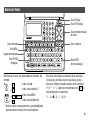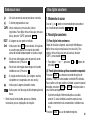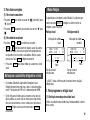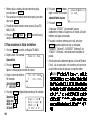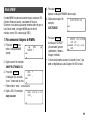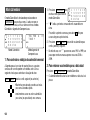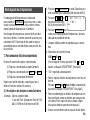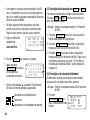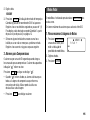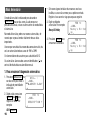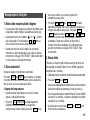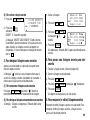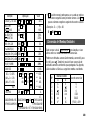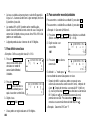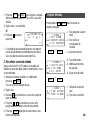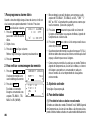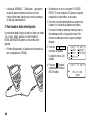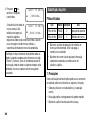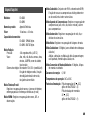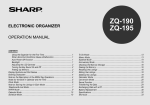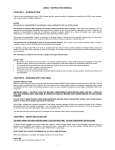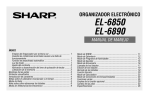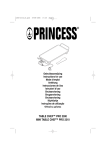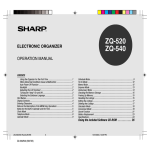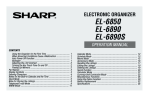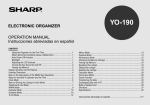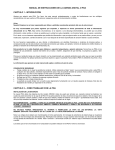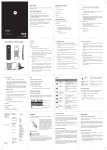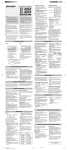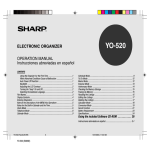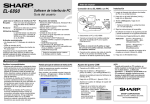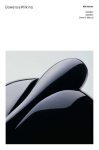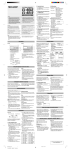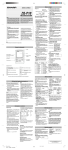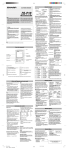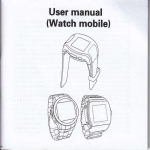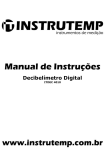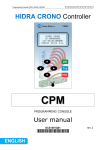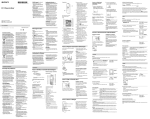Download EL-6850/6890 Operation-Manual PT
Transcript
AGENDA ELETRÔNICA EL-6850 EL-6890 MANUAL DE INSTRUÇÕES ÍNDICE Para usar a Agenda pela primeira vez ......................................... 1 Quando condições anormais provocam defeitos ........................ 1 Função de desligamento automático .......................................... 1 Luz de fundo ............................................................................... 1 Ajuste do contraste no visor ....................................................... 2 Para ligar e desligar o som de toque das teclas .......................... 2 Para liberar a memória ............................................................... 2 Nomes das Partes ............................................................................ 3 Símbolos do visor ............................................................................ 4 Para digitar caracteres ...................................................................... 4 Notas para o calendário integrado e a hora ...................................... 5 Modo Relógio ................................................................................... 5 Nota sobre armazenamento de listagens .......................................... 8 Modo Telefone/E-mail ....................................................................... 9 Modo WWW ................................................................................... 11 Modo Calendário ............................................................................ Modo Agenda de Compromissos ................................................... Modo Notas .................................................................................... Modo Aniversário ........................................................................... Recuperação de listagens ............................................................... Edição de listagens ......................................................................... Para deletar listagens ..................................................................... Função Secreta ............................................................................... Modo Calculadora .......................................................................... Conversão de Moedas/Unidades .................................................... Funções diversas ............................................................................ Para usar a função opcional ........................................................... Substituição da pilha ...................................................................... Especificações ................................................................................ 12 13 15 16 17 19 19 20 22 23 25 29 32 35 AVISO • A SHARP recomenda vivamente que você mantenha sempre em separado registros por escrito de todos os dados importantes. Em virtualmente qualquer produto de memória eletrônica, os dados podem, sob certas circunstâncias, se perder ou sofrer alterações. Por conseguinte, a SHARP não assume qualquer responsabilidade por dados perdidos ou inutilizados, seja como resultado do uso impróprio, consertos, defeitos, substituição de pilhas ou uso da pilha além da vida útil especificada, ou em quaisquer outros casos. • A SHARP não assume a responsabilidade, direta ou indireta, por perdas financeiras ou reclamações de terceiros resultantes do uso deste produto ou de qualquer de suas funções, tais como números de cartões de crédito roubados, perda ou alteração dos dados armazenados, etc. • Esta agenda naõ foi planejada para visitar sites da Web ou transferir/receber E-mails usando os endereços eletrônicos (URL e E-mail) que você armazena nela. • A informação fornecida neste manual está sujeita a alterações sem aviso prévio. CUIDADOS • • • • Não carregue a Agenda no bolso de trás das calças. Não deixe cair a Agenda nem exerça força demasiada sobre ela. Não exponha a Agenda a temperaturas excessivas. Dado que este produto não é à prova de água, não o use ou guarde em lugares nos quais possa vir a ser exposto a salpicos de líquidos, como água, por exemplo. Gotas de chuva, água pulverizada, café, vapor, suor, etc. originam falbas de funcionamento. • Limpe apenas com um pano macio e seco. • Use apenas serviços de assistência técnica aprovados pela SHARP. NOTAS • Se não houver especificação, o manual se aplica aos dois modelos. • Um ou outro modelo descrito neste manual pode não estar disponível em alguns países. • Todas as companhias e/ou nomes de produtos são marcas comerciais e/ou marcas registradas de seus respectivos fabricantes. Na Europa: This equipment complies with the requirements of Directive 89/336/EEC as amended by 93/68/EEC. Dieses Gerät entspricht den Anforderungen der EG-Richtlinie 89/336/EWG mit Änderung 93/68/EWG. Ce matériel répond aux exigences contenues dans la directive 89/336/CEE modifiée par la directive 93/68/CEE. Dit apparaat voldoet aan de eisen van de richtlijn 89/336/ EEG, gewijzigd door 93/68/EEG. Dette udstyr overholder kravene i direktiv nr. 89/336/EEC med tillæg nr. 93/68/EEC. Quest’apparecchio è conforme ai requisiti della direttiva 89/ 336/EEC come emendata dalla direttiva 93/68/EEC. Η εγκατάσταση αυτή ανταποκρίνεται στισ απαιτήσεισ των οδηγιών τησ Ευρωπαïκήσ Ενωσησ 89/336/ΕΟΚ, Þπωσ ο κανονισµÞσ αυτÞσ συµπληρώθηκε απÞ την οδηγία 93/ 68/ΕΟΚ. Este equipamento obedece às exigências da directiva 89/ 336/CEE na sua versão corrigida pela directiva 93/68/CEE. Este aparato satisface las exigencias de la Directiva 89/336/ CEE modificada por medio de la 93/68/CEE. Denna utrustning uppfyller kraven enligt riktlinjen 89/336/EEC så som kompletteras av 93/68/EEC. Dette produktet oppfyller betingelsene i direktivet 89/336/EEC i endringen 93/68/EEC. Tämä laite täyttää direktiivin 89/336/EEC vaatimukset, jota on muutettu direktiivillä 93/68/EEC. Para usar a Agenda pela primeira vez Quando condições anormais provocam defeitos Não deixe de efetuar os seguintes passos antes de usar a Agenda pela primeira vez. Caso a Agenda for exposta a fortes e estranhas interferências elétricas ou choques durante o uso, pode ocorrer uma condição anormal na qual nenhuma tecla (inclusive ON ) responda ao toque. Se isto acontecer, pressione o botão RESET. 1. Pressione o botão RESET (de reinicialização) ao mesmo tempo em que aperta ON . Solte o botão RESET e depois o ON . Aparece a pergunta: “CLEAR ALL DATA OK (Y/N) ?” (Apague todos os dados (S/N)?) Ruídos ou choques podem apagar alguma ou toda a memória da Agenda. Função de desligamento automático Quando nenhuma das teclas for pressionada por cerca de 7 minutos, a Agenda desliga automaticamente para economizar as pilhas. (O tempo real pode variar dependendo da condição de uso.) Pressione ON para recomeçar o funcionamento. • Sob certas condições, a mensagem pode aparecer como “Data has been impaired! Press [Y] to CLEAR ALL memory” (Os dados foram prejudicados! Aperte [Y] para APAGAR TODA a memória). Num caso ou num outro, prossiga para o próximo passo. 2. Pressione Y . 3. A agenda está agora inicializada. Ajuste a data e a hora do relógio. (Consulte página 7). Pressione o botão RESET com uma caneta esferográfica ou objeto similar. Não use um objeto pontiagudo ou cuja ponta possa se quebrar. Luz de fundo A Agenda possui luz de fundo integrada, o que lhe permite ver o visor e usar a Agenda mesmo em condições de pouca luz. Apertando uma vez , o visor se acende e a luz de fundo permanece pelo tempo em que você continuar usando a Agenda, ou quando nenhuma das teclas tiver sido apertada no intervalo programado. (Ver a seção “Ajuste da luz de fundo”.) 1 • Para desligar a luz de fundo, pressione outra vez. • A luz de fundo pode permanecer acesa por menos tempo que o intervalo programado se o nível da carga da pilha estiver muito baixo. • A luz de fundo não funciona durante a transferência de dados. Ajuste do contraste no visor <LCD 1. Pressione 2nd MENU 3 . 2. Pressione ou para escurecer ou clarear o visor segundo a necessidade. CONTRAST> –DARK –LIGHT CAPS 3. Pressione C•CE depois de ajustar o contraste. ★ Não use a luz de fundo desnecessariamente. • Já que a luz de fundo é alimentada pelas pilhas de operação, o uso excessivo dela vai reduzir significativamente a vida útil das suas pilhas. • Não continue a usar a Agenda depois que ela se desligou automaticamente enquanto a luz de fundo estiver sendo utilizada. Mesmo podendo ser ligada novamente, a hora do relógio será incorreta e outras funções podem não operar corretamente até que as pilhas forem substituídas. Ajuste da luz de fundo O intervalo depois do qual a luz de fundo se apaga automaticamente pode ser modificado. 1. Pressione 2nd MENU NEXT 3 . ou para 2. Pressione modificar o intervalo (15 – 60 segundos). 3. Pressione ENTER . < CAPS B/L SETUP > TURN OFF AFTER 15 30 45 60 SECONDS Para ligar e desligar o som de toque das teclas O som do toque de teclas é ligado e desligado pressionando. se 2nd Para liberar a memória Quando se liga a Agenda, a seguinte mensagem pode aparecer, pedindo a você para liberar a memória deletando espaço desnecessário. Pressione Y para deletar. Para liberar a memória não é preciso mais que um minuto. CAPS DO YOU WANT TO FREE UP MEMORY ? (Yes/No) Pressione N quando deseja iniciar a operação logo. (consulte página 28). 2 Nomes das Partes Tecla ON (liga) Tecla OFF (desliga) Teclas de movimentação do cursor Teclas de busca Teclas de modo Tecla MENU Ligação de computador Tecla OPTION (de opção) Botão RESET (de reinicialização) Neste manual as teclas são representadas por símbolos, por exemplo: : indica a tecla &. → & → 7 : indica a tecla numérica 7. → 2nd MENU : indica a tecla MENU. : indica a tecla alfabética Q. → Q Estas teclas são usadas para selecionar letras maiúsculas (em caixa alta) ou minúsculas (em caixa baixa), ou para acessar os símbolos marcados acima das teclas numéricas (*1) e “ ” e “ ”, aperte ao mesmo tempo a tecla 2nd e a tecla desejada para ser registrada. , *1 … &, , (, $, /, ∧ , !, @, #, ) * Números e letras, e o espaço entre eles, que serão digitados aparecem como números e letras fora de molduras. 3 Símbolos do visor : Um sinal sonoro vai soar ao pressionar uma tecla. 1. Movimento do cursor : O alarme programado vai soar. O cursor (_ ou ) pode ser movimentado pressionando-se (ou mantendo pressionado) , , , ou . CAPS : Letras maiúsculas (em caixa alta) vão ser registradas. Para digitar letras minúsculas (em caixa baixa), desative “CAPS” apertando CAPS . EDIT : A listagem no visor pode ser editada. 2nd : Indica que a tecla 2nd foi pressionada. A função ou o caractere que aparece em amarelo (ou verde) acima do teclado compacto pode ser usada a seguir. : Existe mais informação acima do que está sendo exibido no visor. (Pressione .) : Existe mais informação abaixo do que está sendo exibido no visor. (Pressione .) S Para digitar caracteres : A função secreta está ativa. (As listagens secretas não podem ser recuperadas sem uma senha.) : Indica que a listagem chamada é secreta. BATT : Indica que o nível da carga da pilha de operação está baixo. • Neste manual serão citados apenas os símbolos necessários para as explicações das funções. 2. Para digitar caracteres (1) Para digitar letras e números Depois de inicializar a Agenda, o ajuste pré-definido para digitar letras será para maiúsculas (em caixa alta). Para registrar letras minúsculas (em caixa baixa), desative “CAPS”, pressionando CAPS . • Para digitar “ ’ “ ou “ : “, pressione pressionar 2nd . , ou : , depois de (2) Para digitar símbolos gráficos e caracteres especiais Pressione SMBL para selecionar o modo de registro de símbolos. Podem ser selecionados um total de 90 símbolos. Para escolher a tela que contém o símbolo/ caractere especial desejado, pressione NEXT ou PREV , e então pressione o seu número correspondente. • A primeira exibição é determinada pela sua escolha anterior. Os cinco símbolos/caracteres especiais mais usados recentemente são armazenados e exibidos nessa tela. Pressione SMBL para sair do modo de registro. 4 3. Para fazer correções (1) Para inserir caracteres Pressione INS para mudar o cursor de “■” (substituir) para “ ” (inserir). Pressione INS novamente para mudar o cursor de “ ” para “■”. (2) Para deletar caracteres Pressione DEL ou BS para deletar o caractere. • DEL e BS não funcionam em alguns casos tais como quando se digita a hora num registro de compromissos ou quando se está usando a calculadora. Nesses casos, pressione a tecla C•CE e digite novamente. • Pressione C•CE para limpar todos os caracteres na tela atual. Notas para o calendário integrado e a hora • Os modos Calendário, Agenda de Compromissos e Relógio lhe permitem registrar a data e a hora desejadas entre 1º de janeiro de 1901 e 31 de dezembro de 2099. • Se for feita uma tentativa para armazenar uma hora ou data inválidas, o cursor não se move para o registro da data, ou não armazena a hora e a data ao se pressionar ENTER . Digite o valor correto e pressione ENTER novamente. Modo Relógio A agenda possui relógios Local e Mundial. A cada vez que você pressiona CLOCK , o relógio vai alternar entre os relógios Local e Mundial. Relógio local Indicação da cidade local Relógio mundial Indicação da cidade mundial [H] NEW YORK MON JAN 1 01 CAPS LONDON MON JAN [W] 1 01 CAPS 0:00 (+ 5 00) 5:00 Hora Hora Dia da semana/ mês/dia/ano Dia da semana/ mês/dia/ano “(+5:00)” indica a diferença de fuso horário em relação à cidade local. 1. Para programar o relógio local (1) Definição e mudança de cidade local Defina sua cidade como cidade local selecionando o número de sua zona. 5 Os números de zona são baseados na distância em relação à Linha Internacional de Data (número de zona zero). Por exemplo, há 13 horas de diferença entre a linha de data e Londres (Londres está 13 horas atrasada), assim o número da zona para Londres é 13. Honolulu está 23 horas atrasada em relação à linha de data, portanto seu número de zona é 23. Estão armazenados na memória da Agenda Eletrônica, os nomes e números de zona de 27 cidades. (Consulte esta página). 1. Pressione CLOCK uma ou duas vezes para exibir o relógio Local. • A cidade local que aparece primeiro depois que a Agenda é inicializada é New York. 2. Pressione 2nd EDIT para ativar o modo de edição. • “18” no visor indica a zona da hora. 3. Pressione NEXT ou PREV para exibir o nome da cidade desejada entre aquelas armazenadas na Agenda. • Os números de zona 0, 14 e 15 não têm exibição de nome de cidade. Número de zona 0 1 2 3 3.3 4 5 6 6.3 7 7.3 8 8.3 9 9.3 Cidade AUCKLAND NOUMEA SYDNEY ADELAIDE TOKYO HONG KONG BANGKOK YANGON DHAKA NEW DELHI KARACHI KABUL DUBAI TEHRAN Número de zona 10 11 12 13 14 15 16 17 18 19 20 21 22 23 24 Cidade MOSCOW CAIRO PARIS LONDON RIO DE JANEIRO CARACAS NEW YORK CHICAGO DENVER LOS ANGELES ANCHORAGE HONOLULU MIDWAY 4. Pressione ENTER para definir a cidade local. • Alguns nomes de cidade estão abreviados no visor da seguinte maneira: HONG KONG → HONGKONG, NEW DELHI → DELHI, RIO DE JANEIRO → RIO, LOS ANGELES → L.A., ANCHORAGE → ANC. 6 (2) Ajuste do relógio <Exemplo> Ajuste a data e a hora para 8 de fevereiro de 2. Para usar o relógio mundial (1) Para alterar a cidade no relógio Mundial 2001, 10:05 da noite. 1. Pressione CLOCK uma ou duas vezes para exibir o relógio Mundial. 1. Pressione CLOCK uma ou duas vezes para exibir o relógio local. 2. Pressione 2nd EDIT . • O cursor vai piscar. 3. Digite a hora e os minutos. NEW YORK MON JAN 1 2. Pressione 2nd EDIT para ativar o modo de edição. 18 01 CAPS 0:03 2205 (para o relógio de 12 horas, pressione 1005 PM .) (Registre as horas e os minutos usando dois dígitos.) 4. Digite o mês, dia e ano. 02082001 Use para pular um número que não precisa ser mudado. 5. Pressione ENTER . O relógio começa a partir de 0 segundo. • A hora pode ser exibida tanto no sistema de 12 horas (AM /PM) ou no sistema de 24 horas (pré-definido). Para mudar o sistema de hora, consulte a página 27, “Seleção do sistema de hora”. No sistema de 12 horas, aparece a indicação AM ou PM. (Nota: 12:00 PM: meio-dia, 12:00 AM: meia-noite) 3. Pressione NEXT ou PREV para exibir a cidade que corresponde à zona desejada. 4. Pressione ENTER . 3. Para registrar um nome de cidade não encontrado na lista Se você desjar definir Roma como cidade para o relógio Mundial, por exemplo, (Roma pertence à zona 12, mas não aparece na lista de cidades): 1. Pressione CLOCK uma ou duas vezes para exibir o relógio Mundial. 2. Pressione 2nd EDIT para ativar o modo de edição. 3. Pressione NEXT (ou PREV ) para selecionar o número da zona até 12 (a cidade pré-definida é PARIS). 4. Digite o nome da cidade (até 8 caracteres). ROME FRI FEB 12 9 '01 CAPS ROME (Pressione DEL para deletar caracteres desnecessários, se preciso for). 4:05 7 5. Pressione ENTER para armazenar o novo nome. • Para registrar o nome da cidade no relógio Local, exiba primeiramente o relógio Local depois 2nd EDIT seguido de para movimentar o cursor até a linha do nome da cidade. • Apenas um nome modificado pode ser armazenado em cada um dos relógios Local e Mundial. • Cada nome modificado é armazenado até quando você alterar o número da zona na próxima vez. 4. Para ajustar o relógio para o Horário de Verão (HV) Se o horário de verão for usado, a hora local é avançada uma hora durante o verão. • O HV pode ser ativado independentemente nos relógios Local e Mundial. Por exemplo, se a HV for ajustada para o relógio Local, ela não precisa ser ajustada para o relógio Mundial. (1) Relógio Local 1. Pressione CLOCK uma ou duas vezes para exibir o relógio Local. 2. Pressione 2nd EDIT para ativar o modo de edição. 3. Digite a hora correta do horário de verão. 4. Pressione 2nd ENTER para ajustar a hora como HV. Um “ ” aparece no visor e a HV está ajustada. (2) Relógio Mundial 1. Pressione CLOCK uma ou duas vezes para exibir o relógio Mundial. 2. Pressione 2nd EDIT e depois 2nd ENTER . Quando se ajusta a HV no relógio Mundial, automaticamente ele fica com uma hora avançada. • Quando a HV é ativada para uma cidade Mundial, ela é usada para todas as cidades mostradas no relógio Mundial. (3) Para desativar o Horário de Verão Para desativar a HV, siga os passos 1 a 4 para o relógio Local, ou os passos 1 e 2 para o relógio Mundial. O“ ” desaparece do visor. Nota sobre armazenamento de listagens Se a memória estiver cheia, aparece rapidamente a indicação “MEMORY FULL” (Memória cheia) e a listagem não pode ser armazenada. Delete os dados desnecesários e libere a memória para dar espaço suficiente ao armazenamento de novas listagens. (Consulte as páginas 26, 28.) 8 Modo Telefone/E-mail TEL CAPS ↔ TEL/MAIL 2 NAME ? TEL/MAIL 1 NAME ? (E–MAIL MODE) a mesma listagem armazenada E-MAIL ↔ TEL/MAIL 1 NAME ? CAPS TEL/MAIL 2 NAME ? (nome) → NUMBER (número) → ADDRESS (endereço) → E-MAIL, enquanto que E-MAIL o faz na seguinte ordem: NAME → E-MAIL → NUMBER → ADDRESS. Além disso, as listagens de Telefone/E-mail são divididas em dois arquivos (TEL/MAIL1,TEL/MAIL2). Você pode alterná-las para sua conveniência usando uma para assuntos de trabalho e outra para assuntos pessoais. Os arquivos são alternados a cada vez que se pressiona TEL ou E-MAIL . CAPS Entrada de e-mail Entrada de endereço E–MAIL ? (E–MAIL MODE) TEL recupera e exibe a listagem na seguinte ordem: NAME → ( TEL MODE ) CAPS As listagens de Telefone/E-mail podem ser acessadas pressionando-se TEL ou E-MAIL , e ambas recuperam as mesmas listagens armazenadas respectivamente em cada ordem no visor. Entrada de número NUMBER ? → 135 ( TEL MODE ) a mesma listagem armazenada CAPS Entrada de nome CAPS ( TEL MODE ) 135 TEL/MAIL 1 NAME ? No modo Telefone/E-mail, uma listagem consiste de quatro entradas: nome, número, endereço postal e endereço eletrônico (e-mail). O número máximo de caracteres que podem ser registrados para cada listagem é 512 no total. ADDRESS ? ← CAPS CAPS 1. Para designar nomes dos arquivos Pode-se mudar cada nome de arquivo usando até 10 caracteres, da seguinte maneira: 1. Pressione NEXT 2 2nd MENU . <FILE NAME> 1: [TEL/MAIL 1] 2] ] 3: [ URL CAPS 2: [TEL/MAIL 2. Digite o novo nome para TEL/MAIL1, e depois pressione ENTER . 9 • Pode-se pular a mudança de cada nome de arquivo, pressionando-se ENTER . • Para cancelar a entrada de nomes de arquivos, pressione duas vezes C•CE . 3. Proceda da mesma maneira como no passo 2 para TEL/ MAIL2 e URL. 4. Pressione TEL , E-MAIL ou WWW para verificar o(s) novo(s) nome(s) do(s) arquivo(s). 2. Para armazenar as listas de telefone 1. Pressione TEL para exibir a indicação TEL/MAIL1. 2. Digite o nome. Por exemplo: Edwards Bob– Edwards Bob 3. Pressione ENTER . Aparece a indicação para entrada do número. 4. Digite o número de telefone. 201–265–5600 F 265–1234– Por exemplo: CAPS 201-265-5600 F 265-1234 5. Pressione ENTER e depois digite o endereço. Por exemplo: Supervisor Supervisor Sales dept. Sales dept. ABCD co. ABCD co. 15 North St.– 15 North St. 10 6. Pressione ENTER e depois digite o e-mail. Por exemplo: [email protected] fg.com– [email protected] 7. Pressione ENTER . A indicação “STORED!” (Armazenado!) aparece rapidamente, e depois a listagem vai ser exibida. A lista de telefones está agora armazenada. • Para pular o número, endereço, ou e-mail, pressione ENTER quando surgirem no visor as indicações “NUMBER?” (Número?), “ADDRESS?” (Endereço?) ou “E-MAIL?”. Entretanto, a entrada do nome não pode ser pulada. • Sem levar em conta a ordem do registro, as listas de Telefone/ E-mail são armazenadas internamente pelo primeiro caractere dos nomes das pessoas na seguinte ordem: Espaço 5. Pressione ENTER . Modo WWW Aparece a indicação REMARK (observação). O modo WWW é usado exclusivamente para armazenar URL (Uniform Resource Locator: Localizador de Recurso Uniforme) e uma observação como lembrete sobre de que se trata. Neste modo, a listagem WWW consiste de três entradas: nome, URL e observação (OBS.). 6. Digite a observação. Por exemplo: 1. Para armazenar listagens de WWWs 7. Pressione ENTER . 1. Pressione WWW para exibir a indicação NAME (nome). URL NAME ? CAPS ELECTRONICS A indicação “STORED!” (Armazenado!) aparece rapidamente, e depois a listagem é exibida. ELECTRONICS– CAPS CAPS SHARP ELECTRON ICS CO. www.sharp–usa. com • O número máximo de caracteres (incluindo “www.”) que pode ser digitado para cada listagem é de 512 no total. 2. Digite o nome. Por exemplo: SHARP ELECTRONICS CO. 3. Pressione ENTER . A indicação URL incluindo “www.” é mostrada no visor. URL ? www.– CAPS • Pode-se editar “www.”, se necessário. 4. Digite a URL. Por exemplo: sharp-usa.com www.sharp–usa. com– 11 Modo Calendário O modo Calendário é selecionado pressionando-se SCHEDULE uma ou duas vezes. A cada vez que se pressiona essa tecla, a tela se alterna entre os modos Calendário e Agenda de Compromissos. 01 2 CAPS 4 11 18 25 5 12 19 26 6 13 20 27 7 8 9 10 14 15 16 17 ↔ 21 22 23 24 28 Modo Calendário THU FEB TIME ? 8 '01 Modo Agenda de Compromissos A Agenda possui um visor de quatro linhas e as quatro semanas de um mês podem ser exibidas nele. Use as seguintes teclas para controlar o situação do visor. NEXT :mostra o mês seguinte (ou anterior). •Mantenha pressionada uma dessas teclas para uma chamada rápida. : movimente o cursor ou role o calendário para cima (ou para baixo) uma semana. 12 01 2 CAPS 4 11 18 25 5 12 19 26 6 13 20 27 7 8 9 10 14 15 16 17 21 22 23 24 28 • “ ” indica a primeira semana do mês escondida em cima. Para exibir a primeira semana, pressione cursor chegue na próxima tela. até que o 2. Pressione NEXT ( PREV ) para exibir o calendário para o mês (anterior) seguinte. CAPS 1. Para controlar a exibição do calendário mensal PREV 1. Pressione SCHEDULE uma ou duas vezes para exibir o modo Calendário. • Na tela de ano, um “ ’ ” aparece nos anos 1901 a 1999, ao passo que nenhuma marca aparece nos anos 2000 a 2099. 2. Para retornar o calendário para a data atual Pressione 2nd SCHEDULE no modo Calendário. • O calendário do mês atual vai ser exibido e a data atual vai piscar. Modo Agenda de Compromissos O modo Agenda de Compromissos é selecionado pressionando-se SCHEDULE uma ou duas vezes. A cada vez que se pressiona essa tecla, a tela se alterna entre os modos Agenda de Compromissos e Calendário. Uma listagem de compromissos consiste de três entradas: data, hora e detalhes. O número máximo de caracteres para cada detalhe é 512. Na entrada de data, pode-se registrar quatro dígitos para o ano e dois dígitos cada para mês, dia, hora e minuto. 1. Pressione 2nd SCHEDULE no modo Calendário para exibir o calendário para a data atual (8 de fevereiro de 2001). 2. Pressione , , , ou para movimentar o cursor até 24 de fevereiro de 2001. SAT FEB 24 '01 TIME ? CAPS 3. Pressione SCHEDULE para mudar para o modo Agenda de Compromissos. Aparece a indicação de prontidão de entrada. • Listagens múltiplas podem ser agendadas para a mesma data. 4. Digite a data de início e de término. 1. Para armazenar lista de compromissos 1130 AM 01 PM Existem três maneiras de registrar a data desejada: (Para o relógio de 24 horas, pressione 1130 (1) Registrar a data desejada no modo Calendário 13 .) Aparece a indicação “DESCRIPTION?” (Descrição?). (2) Registrar a data desejada com NEXT (ou PREV ) • “:00” é registrado automaticamente. (3) Registrar a data desejada diretamente • Pode-se registrar detalhes do compromisso sem hora de término. Pressione ENTER (ou ) depois de digitar a hora de início para exibir a indicação “DESCRIPTION?” (Descrição?). Depois que a data foi registrada, o registro para hora e detalhes é feito das mesmas três maneiras. (1) Para digitar a data desejada no modo Calendário <Exemplo> Digite os seguintes dados. “Lunch with Tom” (Almoço com Tom) de 11:30 AM à 1:00 PM em 24 de fevereiro de 2001. • Pode-se também digitar os detalhes do compromisso sem hora especificada, exceto nos detalhes que começam com um número. Pule o registro da hora e comece a digitar letras para os detalhes como descrito no passo 5. • A hora e o minuto devem cada um consistir de dois dígitos. 13 • A hora pode ser ajustada usando o formato de 12 ou 24 horas. Ao movimentar o cursor para a entrada seguinte, a hora vai ser exibida no formato selecionado no Sistema de Hora das funções do MENU. (2) Para digitar a data desejada com • Se houver alguma tentativa de armazenar uma hora inválida, o cursor não se move para a próxima entrada. Registre a hora correta e siga para o passo seguinte. <Exemplo> Registre um compromisso para 11 de fevereiro de 2001. 5. Digite os detalhes do compromisso. SAT FEB 24 '01 11:30 A ~ 1:00 P Lunch with Tom – Lunch with Tom 6. Pressione ENTER para armazenar a listagem. 7. Agora, pressione SCHEDULE para verificar se a listagem está armazenada na memória. 01 2 4 5 6 7 8 9 10 11 12 13 14 15 16 17 18 19 20 21 22 23 24 25 26 27 28 • Observe o identificador ( ) ao lado de “24 de fevereiro”. Ele indica um item da agenda para aquela data: Compromisso iniciando de manhã Aniversário Compromisso iniciando depois do meio-dia 14 NEXT (ou PREV ) Esta maneira é conveniente para digitar uma data próxima. Pressione NEXT (ou PREV ) e mude a tela dia a dia até que a data desejada apareça. 1. Pressione SCHEDULE uma ou duas vezes para exibir a tela do modo Agenda de Compromissos. 2. Pressione 2nd SCHEDULE para exibir a indicação de tempo para a data atual (8 de fevereiro de 2001). 3. Pressione NEXT várias vezes até que a indicação de tempo apareça para 11 de fevereiro de 2001. Digite a hora e os detalhes seguindo os passos de “(1) Para digitar a data desejada no modo Calendário” (a partir do passo 4) na página 13. (3) Para digitar a data desejada diretamente Quando a data não é próxima da data atualmente exibida, esta maneira é mais prática que as duas anteriores. <Exemplo> Registre um compromisso para 26 de novembro de 2001. 1. Pressione MM/DD/YYYY SCHEDULE C•CE para MONTH :02 exibir a indicação de entrada CAPS DAY :08 YEAR :2001 de data. Modo Notas 2. Digite a data 11262001 3. Pressione ENTER . A indicação de entrada de tempo (ou Calendário) para 26 de novembro de 2001 vai aparecer. Registre a hora e os detalhes seguindo os passos de “(1) Para digitar a data desejada no modo Calendário” a partir do passo 4 (ou do passo 3) na página 13. O modo Notas é selecionado pressionando-se MEMO/ANN uma ou duas vezes. • Se houver alguma tentativa de armazenar uma hora inválida, o cursor não se move para a próxima entrada. Registre a hora correta e siga para o passo seguinte. 1. Pressione MEMO/ANN uma ou duas vezes para exibir a indicação de prontidão do modo Notas. 2. Alarmes para Compromissos para ligar ou desligar “ 1. Para armazenar Listagens de Notas MEMO TITLE ? CAPS 2. Digite os dados. O alarme soa por cerca de 20 segundos quando chegar a hora marcada para o compromisso. O alarme toca quando a indicação “ ” estiver no visor. Pressione 2nd O número máximo de caracteres para cada nota é de 512. 3. Pressione ENTER . ”. • Quando “ ” estiver ativado, os alarmes vão tocar para todas as listagens de compromissos que tiverem a mesma hora de início. Não se pode classificar ou desclassificar cada listagem. • Pressione C•CE para desligar o alarme. 15 Modo Aniversário O modo Aniversário é selecionado pressionando-se MEMO/ANN uma ou duas vezes. A cada vez que se pressiona esta tecla, o visor se alterna entre os modos Notas e Aniversário. No modo Aniversário, pode-se armazenar aniversários, de maneira que se possa lembrar facilmente dessas datas importantes. Uma vez que uma data foi armazenada como aniversário, ela será um aniversário todos os anos de 1901 a 2099. O número máximo de caracteres para cada rótulo é 512. Os aniversários são marcados com um identificador ( ) no centro à direita da data no calendário mensal. 1. Para armazenar listagens de aniversários 1. Pressione MEMO/ANN uma ou duas vezes para exibir a indicação de prontidão de aniversário. 2. Digite a data e pressione ENTER (ou ) para registrar o rótulo. Por exemplo: 0212 ENTER 16 CAPS M/D=– / –ANN– M=MONTH D=DAY FEB 12 –ANN– DESCRIPTION ? • Se houver alguma tentativa de armazenar uma hora inválida, o cursor não se move para a próxima entrada. Registre a hora correta e siga para o passo seguinte. 3. Digite o rótulo do aniversário. Por exemplo: Nancy’s Birthday 4. Pressione ENTER para armazenar na memória. FEB 12 –ANN– Nancy's Birthd ay– FEB 12 –ANN– Nancy's Birthd ay Recuperação de listagens 1. Notas sobre recuperação de listagens • Faça uma busca das listagens em cada um dos modos, com exceção dos modos Relógio, Calculadora ou Conversão. • Quando aparecerem os símbolos “ ” ou “ ”, existem ou pode-se mais informações. Pressionando-se rolar a tela para cima ou para baixo uma linha. • Quando não existirem mais listagens (ou não forem relevantes) a serem recuperadas ou para busca, aparece brevemente a indicação “NOT FOUND!” (Não encontrado!) e o visor retorna à indicação de entrada. 2. Busca sequencial Recupera listagens em ordem em cada modo. Pressione NEXT (ou PREV ) para recuperar as listagens em ordem direta (ou inversa). Mantenha pressionada uma dessas teclas para uma recuperação rápida. Listagens de Compromissos • Quando nada foi registrado para esse dia, é exibida apenas a indicação de entrada. • Pressione 2nd SCHEDULE no modo Agenda de Compromissos para recuperar as listagens de compromissos de hoje. Depois pressione NEXT várias vezes para verificar se as outras listagens têm compromissos para hoje. • Pressione 2nd NEXT (ou 2nd PREV ) no modo Agenda de Compromissos várias vezes para recuperar as listagens pulando as datas vazias. Pressione C•CE C•CE , depois pressione 2nd NEXT (ou 2nd PREV ) para exibir a primeira (ou última) listagem na ordem cronológica. Depois que a última (ou da primeira) listagem em ordem cronológica tiver sido encontrada, aparece brevemente a indicação “NOT FOUND!” (Não encontrado!). 3. Busca direta Recupera as listagens pelo primeiro caractere do nome (ou do conteúdo) no modo Telefone/ E-mail, WWW, Agenda de Compromissos, ou Notas. 1. Digite o primeiro caractere do nome desejado em cada modo. 2. Pressione NEXT (ou PREV ). • A busca no modo Agenda de Compromissos começa da data atualmente exibida em ordem para frente (ou inversa). • Se a listagem desejada no modo Telefone/E-mail ou WWW não estiver na memória, a listagem subsequente na ordem sequencial vai ser exibida. • A cada vez que se pressionar NEXT (ou PREV ), será feita uma busca sequencial. 17 4. Busca pela palavra-chave Recupera listagens por uma palavra contida na listagem desejada no modo Telefone/E-mail, WWW, Agenda de Compromissos ou Notas. <Exemplo> Recupere listagens contendo a palavra “ABCD co.” no arquivo TEL/MAIL1. 1. Pressione TEL para selecionar o arquivo TEL/MAIL1. 2. Digite a palavra-chave. ABCD CO. • A palavra-chave pode ser digitada em letras maiúsculas (caixa alta) ou minúsculas (caixa baixa). As listagens serão recuperadas sem se levar em conta se a palavra-chave é digitada em letras maiúsculas (caixa alta) ou minúsculas (caixa baixa). 3. Pressione 2nd NEXT . • Cada vez que 2nd NEXT são pressionadas, listagens subsequentes contendo a palavra “ABCD co.” serão exibidas. Listagens de Calendário ou Agenda de Compromissos <Exemplo> Recupere o calendário de 25 de dezembro de 2001. 1. Pressione SCHEDULE . 2. Pressione C•CE para exibir a indicação de entrada. Para fazer uma correção, movimente o cursor com ou , ou pressione C•CE para apagar a data exibida. MM/DD/YYYY MONTH :02 :08 YEAR :2001 CAPS DAY 3. Digite o mês, dia e ano. 12252001 • Para digitar um mês ou dia de um só dígito, registre zero e o dígito. 4. Pressione ENTER . Será exibido o calendário ou compromisso especificado. Edwards Bob 201–265–5600 CAPS F 265–1234 Supervisor 5. Busca de data Recupera listagens pela data no modo Calendário, Agenda de Compromissos ou Aniversário. 18 Listagens de Aniversário Na indicação de entrada de Aniversário, digite a data e depois pressione NEXT (ou PREV ). Edição de listagens Para deletar listagens 1. Edição de listagens 1. Para deletar uma listagem 1. Recupere a listagem a ser editada. 1. Recupere a listagem a ser deletada. 2. Pressione 2nd EDIT para entrar no modo de edição. O cursor pisca. 3. Pressione Y para delatar a listagem atualmente exibida. 3. Edite a listagem. • Para cancelar a operação de deletar, pressione N . 4. Pressione ENTER . 2. Criação de nova listagem Ao pressionar 2nd ENTER no passo 4 acima se cria uma nova listagem sem deletar a listagem previamente armazenada. Esta operação é útil quando se registra uma nova listagem cujo conteúdo é o mesmo ou similar à listagem previamente armazenada. 2. Pressione DEL . Aparece “DELETE? Y/N” (Deletar? S/N). 2. Para deletar todas as listagens em cada modo Consulte “4. Para deletar dados”, na página 26. Para deletar todas as listagens de um mês inteiro 1. Pressione SCHEDULE uma ou duas vezes para recuperar o calendário do mês desejado. 2. Pressione DEL . Aparece “DELETE? Y/N” (Deletar? S/N). 3. Pressione Y para delatar todas as listagens de compromissos para o mês atualmente exibido. • Para cancelar a operação de deletar, pressione N . • Embora todas as listagens de compromissos para o mês tenham sido deletadas, os aniversários ainda permanecem. 19 A indicação “ S ” aparece no visor informando que a função secreta está ativada. Função Secreta A função Secreta lhe permite proteger listagens confidenciais com uma senha, de maneira que pessoas não autorizadas não podem recuperá-las. 1. Para registrar uma senha A senha pode ter até 7 caracteres. Caso a senha seja esquecida, será necessário apagála da memória assim como todas as listagens (Ver página 27). Como medida de segurança, deixe a senha registrada por escrito. 1. Pressione 2nd SECRET . SET PASSWORD • Se “ALLOW ACCESS TO ] CAPS [ – SECRET DATA” (Permitir acesso a dados secretos) aparecer, uma senha já foi registrada. Para deletá-la e mudar de senha, consulte página 22. 2. Digite a senha. Por exemplo: 1234567 ENTER “PASSWORD [1234567] IS NOW SET” (Senha [1234567] está registrada) aparece. 3. Pressione C•CE para exibir a indicação de entrada. 20 2. Para ativar e desativar a função secreta Quando a função Secreta está ativada, aparece no visor a indicação “ S ”. Quando ela está desativada, o “ S ” desaparece mesmo depois que a senha tiver sido registrada. (1) Para desativar a função secreta 1. Pressione 2nd SECRET . 2. Digite a senha e pressione ENTER . ALLOW ACCESS TO SECRET DATA ] CAPS [ – (Digite “1234567” neste caso.) É exibida brevemente a indicação “SECRET DATA ACCESSIBLE!” (Dados secretos accessíveis!). A função Secreta está agora desativada e as listagens secretas podem ser recuperadas. O visor muda para a indicação de entrada sem o “ S ”. • Se uma senha incorreta for digitada, aparece no visor brevemente a indicação “INCORRECT PASSWORD!” (Senha incorreta!) e o visor muda para a indicação de entrada. • Mesmo depois que a função Secreta é desativada, ela se ativará automaticamente depois do desligamento manual ou automático da agenda. (2) Para ativar a função secreta 1. Pressione 2nd SECRET . 1:HIDE SECRET 2:DELETE THE CAPS PASSWORD A indicação “SECRET DATA HIDDEN!” (Dados secretos Escondidos!) aparece brevemente. A função secreta está agora ativada e as listagens secretas não podem ser recuperadas. O visor munda para a indicação de entrada com o “ S ”. 3. Para designar listagens como secretas Apenas uma senha pode ser registrada, mas pode haver muitas listagens secretas. A indicação “ ” próxima a uma listagem informa que é secreta. As listagens secretas não podem ser chamadas a menos que a função secreta esteja desativada. (1) Para armazenar listagens como secretas Pressione 2nd MARK para exibir “ ” durante o procedimento de entrada e armazenamento da listagem. (2) Para designar listagens armazenadas como secretas <Exemplo> Designe a listagem para “Edwards Bob” como secreta. CAPS 2. Pressione 2nd EDIT . 3. Pressione 2nd MARK A indicação “ exibida. ”é 4. Pressione ENTER . . ▲ 2. Pressione 1 para selecionar “1: HIDE SECRET” (1: Esconder segredo). 1. Chame a listagem. Edwards Bob 201–265–5600 F 265–1234 Supervisor Edwards Bob 201–265–5600 265–1234 Supervisor CAPS F EDIT A listagem para “Edwards Bob” é agora considerada como secreta. 4. Para passar uma listagem secreta para nãosecreta 1. Desative a função secreta. (Consulte página 20.) 2. Chame a listagem secreta desejada. 3. Pressione 2nd EDIT . 4. Pressione 2nd MARK . A indicação “ ” desaparece. 5. Pressione ENTER . A listagem secreta passou a ser não secreta. 5. Para recuperar (e editar) listagens secretas Recupere (ou edite) listagens secretas em cada modo. Para recuperar (e editar) listagens secretas, a função secreta precisa ser desativada primeiro. 21 (1) Para recuperar apenas as listagens secretas Modo Calculadora 1. Desative a função secreta. (Consulte página 20) 2. Pressione a tecla do modo desejado (com exceção dos modos Calendário, Calculadora ou Conversão) para exibir a indicação de prontidão de entrada. 3. Pressione 2nd MARK .“ ” aparece no visor. Pressione CALC/CONV uma ou duas vezes para selecionar o modo Calculadora. Cada vez que a tecla CALC/CONV é pressionada, o visor alterna entre os modos Calculadora e Conversão. CALC 4. Pressione 2nd NEXT (ou 2nd PREV ). As listagens secretas apenas são recuperadas sequencialmente. • Se não for encontrada nenhuma listagem secreta, aparece brevemente no visor “NOT FOUND!” (Não encontrado!) e a tela volta para a indicação de entrada. 6. Para deletar e mudar a senha 1. Desative a função secreta. (Consulte página 20) 2. Pressione 2nd SECRET . 1:HIDE SECRET 2:DELETE THE CAPS PASSWORD 3. Pressione 2 para selecionar “2: DELETE THE PASSWORD” (2: Deletar a senha). 4. Digite a senha a ser deletada e pressione ENTER . Aparece brevemente no visor “ PASSWORD IS DELETED!” (Senha deletada!) e o visor muda para a indicação de entrada. 5. Para registrar uma nova senha, siga os passos descritos em “1. Para registrar uma senha” na página 20. 22 ↔ CAPS CONVERSION $ £ [1] CAPS 0. 0. 0. A Agenda pode calcular números de até 12 dígitos. 1. Cálculos Antes de efetuar um cálculo, pressione C•CE C•CE e CM para limpar o visor e a memória. Quando + , – , , , M+ , ou M– são pressionados, aparece no visor o respectivo símbolo “+”, “–”, “×”, “ ”, “M+” ou “M–”. Quando = ou % são pressionados, o símbolo “=” aparece no visor. (Estes símbolos não são descritos nos exemplos.) 2. Erros Se o resultado do cálculo ou a parte inteira do valor numérico na memória exceder 12 dígitos ou outras operações inválidas forem tentadas, ocorre um erro (a indicação “–E–” aparece no visor). Pressione C•CE para apagar o erro. Exemplo Operação 68×25=1700 68×40=2720 – 24 + 2 34 + 57 = = 45 68 25 = 40 = 200×10%=20 200 9 9 (–24+2) 4=–5.5 34+57=91 45+57=102 36=25(%) Visor 4 = *1 –5.5 91. 102. 1700. 2720. 10 % 20. 36 % 25. 200+(200×10%)=220 200 + 10 % 220. 500–(500×20%)=400 500 – 20 % 46=(43)2=4096 4 1/8=0.125 8 25 × 5 =125 –) 84 3 = 28 +) 68 + 17 = 85 182 u25–9=4 = = 400. = = CM 25 84 68 + 25 – 9 = 4096. 0.125 5 M+ 3 M– 17 M+ –M– RM –M– –M– –M– 125. 28. 85. 182. 4. –E– 123456789098×145 123456789098 145 = 17.9012344192 =17901234419210 C•CE 17.9012344192 (17.9012344192×1012=17901234419200) *1 – (sinal de menos) pode apenas ser usado ao registrar um número negativo como primeiro número. Use +/– para os números negativos seguintes durante o cálculo. <Exemplo> 5 × (–10)=–50 5 10 +/– = Conversão de Moedas/Unidades Cada vez que a tecla CALC/CONV é pressionada, o visor alterna entre os modos Calculadora e Conversão. Podem ser efetuadas conversão de moedas, como de $ para . Também é possível fazer conversão de £ e de $ para unidades como de centímetros para polegadas. Na Agenda, são instaladas na fábrica as seguintes moedas e unidades. Nº. 1 2 3 4 5 6 Moeda/Unidade A B $ £ $ DM inch cm oz g °F °C Taxa de conversão 0 0 0 2.54 28.35 (°F-32) × 5/9 23 • As taxas na tabela acima mostram o valor de B quando A é igual a 1. A conversão de B em A (por exemplo, de £ em $) também é possível. 2. Para converter moedas/unidades Para converter a unidade A na unidade B, pressione . • As moedas Nº1 até Nº 3 podem sofrer modificações. Ajuste a taxa de câmbio correta antes de usar a função de conversão. Unidades e taxas para os itens Nº 4 a Nº 6 não podem ser modificadas. Para converter a unidade B na unidade A, pressione . • A Agenda pode calcular números de até 12 dígitos. 2. Pressione NEXT (ou PREV ) para selecionar a moeda ou unidade para o qual a taxa deve ser definida. CONVERSION $ £ [1] 0. 0. 3. Pressione conversão. CONVERSION $ £ 1.8 198 [1] CAPS 198 <Exemplo> Defina a seguinte taxa: $1 = £1.8 CAPS 1. Pressione NEXT (ou PREV ) para selecionar a unidade. (Neste exemplo, selecione Nº 1: $1 = £1.8). 2. Digite o valor a ser convertido. 1. Para definir uma taxa 1. Pressione CALC/CONV uma ou duas vezes para selecionar o modo de conversão de Moedas/ Unidades. <Exemplo 1> Converter $198 em £. para fazer a CONVERSION $ £ 1.8 356.4 [1] CAPS O símbolo “→” muda para “ ” e o resultado da conversão aparece no visor. CAPS CONVERSION [1] $ £ 1.8 0. 3. Digite a taxa. 2nd EDIT 1.8 ENTER • Depois de definir cada taxa, pode-se executar uma conversão consecutiva como uma de £ em $, e depois de $ em . Depois de terminar a conversão Nº 1 (de £ em $), e ao se pressionar NEXT para selecionar a conversão Nº 2 (de $ em ), o resultado da conversão em $ uma vez, permanece no visor. Pressionando-se . executa-se a conversão do resultado de $ em <Exemplo> Converter 25°C em °F. • A taxa pode ser registrada com até 10 dígitos. 24 1. Pressione NEXT (ou PREV ) para selecionar a unidade. (Neste exemplo, selecione Nº 6. Para o Nº 6 a taxa não é exibida). 2. Digite o valor a ser convertido. 25 3. Pressione conversão. CONVERSION ˚F ˚C para fazer a [6] CAPS 77. • O resultado da conversão pode apresentar um pequeno erro de cálculo devido ao arrendondamento do número. Use o resultado da conversão como referência. 3. Para alterar o nome da unidade Apenas os itens de Nº 1 a Nº 3 podem ser mudados. Ao modificar o nome da unidade, pode-se também definir a taxa ao mesmo tempo. 1. Selecione a moeda ou unidade a ser modificada e pressione 2nd EDIT . O cursor vai piscar no campo da taxa. 2. Digite a taxa. para movimentar o cursor até o campo do 3. Pressione nome da unidade. Funções diversas Pressionando-se 2nd MENU , pode-se executar as seguintes operações: .... 1. Para programar o alarme < MENU > diário 1:SET ALARM CAPS 2:MEMORY CHECK .... 2. Para verificar o 3:LCD CONTRAST armazenagem da memória NEXT ↓ ↑ PREV < MENU > 1:DELETE DATA CAPS 2:FILE NAME 3:B/L SETUP NEXT ↓ ↑ .... 3. Ajuste do contraste .... 4. Para deletar dados .... 5. Modificação de nomes dos arquivos .... 6. Ajuste da luz de fundo PREV .... 7. Seleção do sistema de < MENU > hora 1:TIME SYSTEM CAPS 2:FREE UP MEM. .... 8. Para liberar a memória 4. Pressione e para movimentar o cursor até a posição adequada e digite o nome da nova unidade. 5. Pressione ENTER depois que os novos nomes e taxa tiverem sido digitados. 25 1.Para programar o alarme diário Quando a hora do relógio chega à hora do alarme, ele dá um sinal sonoro por aproximadamente 1 minuto. Pressione C•CE para desativar o alarme. <DAILY ALARM> 1. Pressione 2nd MENU 1 para exobir a tela do alarme diário. 0:00 [O] OFF to ON/OFF • Mesmo depois que você designou um nome para cada arquivo de TEL/MAIL1, TEL/MAIL2, ou URL, “T/M1” “T/ M2” ou “URL” não mudam de acordo com os nomes que você armazenou. (Consulte a página 9.) 3. Pressione NEXT novamente para exibir o número de listagens armazenadas nos arquivos de Notas, Agenda de Compromissos e Aniversário. 2. Digite a hora. 4. Pressione C•CE para retornar à tela em que você estava antes de pressionar MENU . 3. Pressione O para ligar o alarme. Pode-se ligar e desligar o alarme pressionando-se O . 4. Pressione ENTER . • Quando o volume de memória usada estiver quase F (FULL), delete os dados desnecessários e libere a memória para fazer espaço suficiente para novas listagens. 2. Para verificar o armazenagem da memória 1. Pressione 2nd MENU 2 . O volume de memória em uso é exibido graficamente. 2. Pressione NEXT . É exibido o número de listagens armazenadas nos arquivos TEL/MAIL1, TEL/ MAIL2 e URL (WWW). 26 <MEMORY CHECK> EMPTY FULL E ––––––– F T/M 1:30 T/M 2:9 URL :8 E ––––––– F • Como a mesma memória é usada para os modos Telefone, Agenda de Compromissos, Aniversário e Notas, o número de listagens que pode ser armazenado em cada um desses modos vai variar dependendo da situação dos outros modos. 3. Ajuste do contraste Ver página 2 para operação. 4. Para deletar dados (1) Para deletar todos os dados em cada modo Se todos os dados dos modos Telefone/E-mail, WWW, Agenda de Compromissos, Aniversário ou Notas são desnecessários, pode-se deletar todos os dados em cada modo individualmente. <Exemplo> Deletar todas as listagens no arquivo TEL/MAIL1. 1. Pressione 2nd MENU NEXT 1 . 2. Pressione 1 para selecionar TEL/MAIL1. Aparece “DELETE? Y/N” (Deletar? S/N) • Depois de executar o passo 1, pressione as seguintes teclas nos outros modos: TEL/MAIL2: 2 WWW (URL): 3 Agenda de Compromissos: NEXT 1 1 Aniversário: NEXT 1 2 Notas: NEXT 2 • Quando a função Secreta estiver ativada, aparece “SECRET ON MODE” (Secredo no modo) e o arquivo não pode ser deletado. Neste caso, desative a função Secreta (página 20) e repita os passos acima. • Mesmo depois de ter designado um nome para um arquivo, a mensagem não muda da maneira devida. 3. Pressione Y . 1. Pressione 2nd MENU NEXT 1 . 2. Pressione NEXT 3 . Aparece no visor “ALL SECRET DATA DELETE? Y/N” (Deletar todos os dados secretos? S/N). 3. Pressionar Y . • Para cancelar a operação de deletar, pressione N . • Aparece brevemente no visor a indicação “DELETED!” (Deletado!)e a senha e todas as listagens secretas estão deletadas. 5. Modificação de nomes dos arquivos Ver página 9, “Para designar nomes dos arquivos” para operação. 6. Ajuste da luz de fundo Ver página 2 para operação. 7. Seleção do sistema de hora • Para cancelar a operação de deletar, pressione N . O sistema de hora pode ser alternado entre o formato de 12 horas e de 24 horas. • Todas as listagens no arquivo TEL/ MAIL1 (incluindo as listagens secretas) serão deletadas. 1. Pressione 2nd MENU NEXT NEXT 1 . (2) Para deletar a senha e as listagens secretas. A senha e todas as listagens secretas podem ser deletadas ao mesmo tempo. 2. Pressione ou “24” (24 horas). 3. Pressione ENTER . <TIME CAPS 12 SYSTEM> 24 para selecionar “12” (12 horas) ou 27 8. Para liberar a memória Deletar ou modificar dados durante a operação pode produzir espaço desnecessário na memória da Agenda. Execute a operação de deletar espaço desnecessário liberando a memória quando a Agenda exibir “MEMORY FULL” (Memória cheia). 1. Pressione 2nd MENU NEXT NEXT . 2. Pressione 2 para começar a liberar a memória. • Aparece a indicação “WORKING…” (Trabalhando…) para avisar que a memória está sendo liberada. • As seguintes situações podem exibir a mensagem mostrada abaixo. – Quando a Agenda estiver ligada. – Quando foi executada a DO YOU WANT TO operação “4. Para deletar FREE UP dados” na página 26. CAPS MEMORY ? (Yes/No) (Recomenda-se pressionar Y para liberar a memória.) 28 • A indicação “Replace the OPERATING batteries!” (Substitua as pilhas de operação!) que aparece quando a memória está sendo liberada significa que as pilhas de operação estão quase no fim. Substitua-as por novas e depois tente outra vez liberar a memória. • A função de luz de fundo não funciona enquanto a memória estiver sendo liberada. Para usar a função opcional Pode-se compartilhar dados específicos, dados em modos específicos, ou todos os dados (com o objetivo de fazer uma cópia de reserva ou restaurar os dados) transferindo-os para / de outra EL-6850/6890. • A transferência de dados de reserva é apenas possível entre modelos idênticos. • Para comunicar com outra EL-6850/6890 é necessário usar o cabo opcional “CE-260L”. 1. Precauções e observações especiais sobre a transferência de dados. • Desligue a função secreta antes de transferir os dados por modo. Se a função secreta estiver ativada, os dados não podem ser transferidos por modo. • Depois da transferência, os dados são preservados na Agenda que transfere. • As programações do alarme e do aviso são ignoradas. O alarme não vai tocar durante a transferência de dados. • A função de desligamento automático é desativada em todos os modos de transferência. • A luz de fundo é anulada durante a transferência de dados. (Quando a luz de fundo estiver ligada, ela é automaticamente desligada no início da transferência de dados.) • Quando as Agendas não estiverem no mesmo modo antes da transferência de dados por entrada ou por modo, aparece a mensagem “DATA ERROR!” (Erros de dados!) e não se permite nenhuma transferência de dados. Contudo, as listas nos modos TEL (ou E-MAIL) e WWW são excluídas desta regra. Por exemplo, dados na lista TEL/ MAIL1 podem ser transferidos para a lista WWW. • Quando o cabo de comunicação estiver desconectado durante a transferência de dados, aparece a mensagem “I/ O DEVICE ERROR!” (Erro de dispositivo I/O!). Pressione C•CE para apagar o erro, verifique se as Agendas estão conectadas corretamente e, então, recomece os passos. • A indicação “Replace the OPERATING batteries!” (Substitua as pilhas de operação!) exibida quando 2nd OPTION são pressionadas significa que as pilhas estão quase no fim. Substitua-as por novas e depois tente novamente a transferência de dados. • Quando aparece a mensagem “MEMORY FULL” (Memória cheia) e a transferência de dados é abortada, delete dados desnecessários na Agenda receptora, depois comece os passos desde o início. 29 • A indicação “WORKING…” (Trabalhando…) que aparece no lado da Agenda receptora no início ou no fim da transmissão de dados significa que a memória começou a ser liberada automaticamente. 2. Para transferir dados entre Agendas Uma entrada de dados simples ou todos os dados num modo (TEL, E-MAIL, WWW, AGENDA DE COMPROMISSOS, NOTAS, ANIVERSÁRIOS) podem ser transferidos entre Agendas. • Primeiro desligue ambas as Agendas antes de conectá-las com o cabo opcional. (CE-260L) 5 4 4 1 1 E E NK 2nd R D W Q R LI X UTE Z MP S A CO NK R LI UTE MP CO 30 R D W Q S A Z X 2 • Quando ocorre um erro, a mensagem “I/O DEVICE ERROR!” (Erro de dispositivo I/O!) aparece na Agenda receptora ou na transferidora, ou em ambas. 1. Pressione a tecla do modo desejado, ou recupere uma listagem a ser transferida na Agenda transferidora. • Para transferir todos os dados por modo, pressione a tecla modo para exibir a indicação de entrada. Para transferir os dados por entrada, recupere a listagem desejada. 2. Pressione 2nd OPTION em ambas as Agendas. Os seguintes menus são exibidos. 3. Pressione 2 na Agenda receptora para selecionar RECV (Receber). <UNIT TO UNIT> 1 SEND 4 BACKUP CAPS 2 RECV 5 RESTORE 3 VERIFY <UNIT CAPS TO UNIT> RECEIVING MODE 4. Pressione 1 na Agenda transferidora para selecionar SEND (Enviar). Para transferir dados entre os modos Telefone/ E-mail e WWW. 5. A transferência de dados se iniciou. É possível transferir dados entre os modos Telefone/ E-mail e WWW. Quando os dados TEL (ou E-mail) são transferidos para dados WWW, o endereço eletrônico (ou postal) é exibido seguido pelo endereço postal (ou eletrônico) na Agenda receptora. O E-mail eletrônico (ou postal) que retornou à Agenda transferidora é relocado no seu campo original. • Para interromper a transferência de dados, pressione ON . São exibidas mensagens nas respectivas Agendas enquanto os dados são transferidos. Agenda Transferidora <UNIT CAPS Agenda Receptora TO UNIT> –SENDING– <UNIT CAPS TO UNIT> –RECEIVING– Quando estas mensagens não forem mais exibidas, a transferência de dados se completou. Para verificar a listagem depois que foi transferida, selecione 3 (VERIFY (verificar)) na Agenda receptora no passo 3. <UNIT CAPS TO UNIT> 3. Para transferir dados para reserva Todos os dados na Agenda podem ser transferidos para outra EL-6850/6890. 1. Pressione 2nd OPTION em ambas as Agendas. 2. Pressione 5 na Agenda receptora para selecionar RESTORE (Restaurar). <UNIT CAPS –VERIFYING– A seguinte mensagem é exibida. Se alguma discrepância for encontrada, aparece a mensagem “VERIFY ERROR!” (Verificar erro!). 3. Pressione 4 na Agenda transferidora para selecionar BACKUP (Reserva). Uma mensagem de confirmação aparece. TO UNIT> BACKUP RECEIVING MODE <UNIT CAPS TO UNIT> BACKUP SEND OK ? Y/N 31 4. Pressione Y para confirmar na Agenda transferidora. <UNIT CAPS TO UNIT> –SENDING– A transferência de dados de <UNIT TO UNIT> reserva começa. São CAPS –RECEIVING– exibidas mensagens nas respectivas Agendas enquanto os dados estão sendo transferidos. Quando essas mensagens não forem mais exibidas, a transferência de dados de reserva foi completada. Certifique-se de que realmente deseja deletar todos os dados na Agenda receptora antes de executar a função “Restore” (restaurar). Uma vez iniciado o processo de restauração, todos os dados na Agenda receptora serão deletados, mesmo se o processo de restauração for cancelado. Substituição da pilha Pilhas utilizadas Tipo Modelo Quantidade Uso Pilha de lítio CR2032 2 Operação do aparelho Pilha de lítio CR2032 1 Memória de reserva • Não retire as pilhas de operação e de memória de reserva ao mesmo tempo. Fazer isso apaga a memória e seu conteúdo. • Não deixe de escrever à parte qualquer informação importante armazenada na memória antes de substituir as pilhas. 1. Precauções Como a utilização incorreta de pilhas pode causar vazamento ou explosão, observe estritamente as seguintes instruções. • Coloque a pilha com seu lado positivo (+) na posição correta. • Nunca jogue pilhas no fogo porque elas podem explodir. • Mantenha as pilhas fora do alcance de crianças. 32 • Quando as pilhas enfraquecerem, retire-as da Agenda imediatamente para evitar vazamento e corrosão dentro do aparelho. Como as pilhas da Agenda são instaladas na fábrica, elas podem estar gastas antes da data de expiração especificada. 1. Pressione OFF para desligar a Agenda. 2. Desaperte o parafuso (no sentido contrário ao do relógio) e retire a tampa do compartimento da pilha na parte de trás do aparelho. 2. Substituição da pilhas de operação (1) Hora de substituir a pilha Quando aparece a indicação “ BATT ” no visor, substitua imediatamente as pilhas usadas por novas. Se o nível da pilha estiver muito baixo, os alarmes ou o som do toque das teclas podem não soar, ou a luz de fundo pode permanecer por menos tempo acesa do que o intervalo programado e pode não funcionar de todo. O uso contínuo da Agenda com pilhas gastas pode alterar ou apagar o conteúdo da memória. Se as pilhas forem substituídas incorretamente ou se as instruções seguintes não forem seguidas, o conteúdo da memória pode se perder. (2) Substituição das pilhas 3. Retire a pilha usada com uma caneta esferográfica ou objeto similar. • Não use uma lapiseira ou um objeto pontiagudo. 4. Instale as duas novas pilhas com o lado positivo (+) virado para cima. 5. Recoloque a tampa do compartimento e prenda-a com o parafuso. 6. A Agenda vai se ligar 2 ou 3 segundos depois que ON for pressionada. Se a Agenda não ligar, pressione o botão RESET. • Certifique-se que a Agenda está desligada antes de substituir as pilhas. 7. Ajuste o relógio para a hora correta. • Não pressione a tecla ON até que o procedimento de substituição das pilhas tiver terminado. 3. Substituição da pilha de memória de reserva (1) Frequência da substituição da pilha • Substitua a pilha a cada 5 anos. 33 Ao começar a usar a Agenda, escreva a data na etiqueta da Agenda, de maneira que saiba quando será preciso substituir a pilha na próxima vez. Por exemplo: 3. Retire o selo da pilha de memória de reserva. MEMORY BACKUP BATTERY INSTALLATION DATE MONTH 02 • 2001 • YEAR (Data de instalação da pilha de memória de reserva) (2) Precauções ao trocar a pilha de memória de reserva • Se a pilha de memória de reserva for substituída quando as pilhas de operação estiverem gastas, o conteúdo da memória se perderá. Certifique-se de que as pilhas de operação não estão gastas. Se elas estiverem gastas, primeiro as substitua antes de trocar a pilha de memória de reserva. (3) Substituição da pilha 1. Pressione OFF para desligar a Agenda. 2. Desaperte o parafuso (no sentido contrário ao do relógio) e retire a tampa do compartimento da pilha na parte de trás do aparelho. 34 4. Retire a pilha usada com uma caneta esferográfica ou objeto similar. • Não use uma lapiseira ou um objeto pontiagudo. 5. Instale a nova pilha com o lado positivo (+) virado para cima. 6. Recoloque o selo e a tampa do compartimento e prenda-a com o parafuso. 7. A Agenda vai se ligar 2 ou 3 segundos depois que ON for pressionada. Se a Agenda não ligar, pressione o botão RESET. Se novamente não aparecer nada no visor, substitua as pilhas de operação. Especificações Modelos: EL-6850 EL-6890 Nome do produto: Agenda Eletrônica Visor: 14 colunas × 4 linhas Capacidade de memória: EL-6850 129680 bytes EL-6890 260752 bytes Modo Relógio: Precisão: Visor: ±30 segundos/mês (a 25°C) Ano, mês, dia, dia da semana, hora, minuto., AM/PM, nome da cidade, fuso horário Sistema do relógio: Formato de 12 h/ 24 h (modificável) Função de relógio mundial, função de exibição de horário de verão, função de alarme diário Modo Telefone/E-mail: Registro e recuperação de nomes, números de telefone, endereços postais e endereços eletrônicos (e-mail) Modo WWW: Registro e recuperação de nomes, URL e observações Modo Calendário: De janeiro de 1901 a dezembro de 2099, Função de marcar os compromissos distinguindo entre os da manhã e da tarde e aniversários Modo Agenda de Compromissos: Registro e recuperação de compromissos (ano, mês, dia, hora e minuto), alarme para compromisso Modo Aniversário: Registro e recuperação de mês, dia, e rótulos de aniversários Modo Notas: Registro e recuperação de listagens de notas Modo Calculadora: 12 dígitos (com símbolo de estado para cálculos) Adição, subtração, multiplicação, divisão, porcentagem, raiz quadrada, memória para cálculo, etc. Modo Conversão de Moedas/Unidades: 10 dígitos, 6 tipos de moedas e unidades Consumo de energia: 0,1 W Temperaturas de operação: 0°C a 40°C (CC) Fonte de alimentação: Pilha de operação: 6V (pilha de lítio CR2032 × 2) Pilha de backup de memória: (CC) 3V (pilha de lítio CR2032 × 1) 35 Vida útil da pilha: Pilhas de operação (a 25°C) • Aprox. 1200 horas Quando os dados forem mostrados continuamente sem luz de fundo • Aprox. 300 horas Quando os dados forem mostrados continuamente com luz de fundo por 2 minutos por cada hora de uso • Aprox. 270 horas Quando os dados forem procurados por 5 minutos e exibidos por 55 minutos por hora de uso e a luz de fundo ficar acesa por 2 minutos por hora de uso • Aprox. 1,5 ano Quando desligada e o relógio funcionando Pilha de backup de memória • Aprox. 5 anos (se as pilhas de operação forem substituidas prontamente quando esgotadas) • Aprox. 1 ano (se as pilhas de operação esgotadas não forem substituidas) Peso: Aprox. 120 g (incluindo as pilhas) Dimensões: Aberta: Fechada: Acessórios: 36 139,0 mm (L) × 174,7 mm (P) × 9,5 mm (A) 139,0 mm (L) × 89,5 mm (P) × 13,7 mm (A) 3 pilhas de lítio (instaladas), manual de instruções SHARP CORPORATION PRINTED IN CHINA / IMPRESSO NA CHINA 00CTO (TINSP0377EHZZ)